- Autor Abigail Brown [email protected].
- Public 2024-01-07 19:06.
- E modifikuara e fundit 2025-01-24 12:24.
Aplikacioni iPhone Photos është i qetë për të naviguar dhe e bën të lehtë menaxhimin dhe renditjen e fotove dhe videove tuaja në albume. Aplikacioni Photos ka shumë veçori të shkëlqyera, duke përfshirë albumet e paracaktuar që përfshijnë selfie, të preferuarat, videot, vendet dhe të tjera. Ju gjithashtu mund të krijoni albume të reja dhe të sinkronizoni skedarët tuaj të medias me iCloud.
Informacioni në këtë artikull zbatohet posaçërisht për iPhone me iOS 12, iOS 11 ose iOS 10.
Albumet dhe hapësira ruajtëse e telefonit tuaj
Organizimi i fotografive në albume është një mënyrë e shkëlqyer për të mbajtur së bashku foto dhe video të ngjashme. Disa përdorues janë të kujdesshëm në lidhje me shtimin e shumë albumeve, sepse kanë frikë se ai merr shumë hapësirë. Ky nuk është një problem në pajisjet iOS.
Kur krijoni një dosje të re në kompjuterin tuaj, ju përdorni hapësirën në disk. Megjithatë, albumet në aplikacionin iPhone Photos nuk funksionojnë në këtë mënyrë. Albumet janë një mjet organizimi për median tuaj. Një album i ri nuk përdor hapësirë shtesë në telefonin tuaj. Gjithashtu, zhvendosja e një fotografie ose videoje në një album ose në disa albume nuk krijon një kopje të atij skedari mediatik.
Ndihuni të lirë të krijoni sa më shumë albume që dëshironi; hapësira juaj e ruajtjes është e sigurt.
Sinkronizimi me iCloud Photos
Pranimi i iCloud Drive, i cili kërkon iOS 5 ose version më të ri në iPhone 3GS ose version më të ri, e ka bërë të lehtë ruajtjen e fotografive në internet në iCloud Photos dhe qasjen në to nga çdo pajisje. Ju gjithashtu mund t'i menaxhoni ato dhe të lëvizni fotot nëpër albume brenda iCloud Photos.
Albumet që krijoni në iPhone tuaj nuk janë domosdoshmërisht të njëjta me albumet në iCloud Photos. Edhe pse mund ta caktoni veçorinë në iCloud që të ngarkojë dhe sinkronizojë automatikisht bibliotekën e telefonit tuaj, fillimisht duhet ta aktivizoni funksionin.
- Në iPhone tuaj, shkoni te Cilësimet.
- Trokitni lehtë mbi emrin tuaj në krye të ekranit të Cilësimeve, më pas prekni iCloud.
-
Trokitni lehtë mbi Photos në ekranin e cilësimeve të iCloud dhe zhvendosni çelësin iCloud Photos në pozicionin Ndez/jeshile.

Image - Për të kursyer hapësirë në telefonin tuaj, trokitni lehtë mbi Optimizo hapësirën ruajtëse të iPhone.
Veçoria Optimize iPhone Storage zëvendëson skedarët me rezolucion të lartë në telefonin tuaj me versione të optimizuara. Skedarët me rezolucion të lartë janë ende në iCloud dhe mund t'i shkarkoni në çdo kohë.
Nëse nuk aktivizoni iCloud Photos, çdo modifikim që bëni në albumet në iPhone tuaj nuk sinkronizohet me iCloud Photos.
Për të vazhduar me sasinë e hapësirës së mbetur në llogarinë tuaj iCloud, shikoni shiritin në krye të ekranit të cilësimeve të iCloud. Llogaria juaj vjen me 5 GB hapësirë të lirë, por ju mund të blini hapësirë shtesë me çmim të ulët. Mund t'ju duhet hapësirë shtesë ruajtëse nëse keni një bibliotekë të gjerë fotografish. Trokit Menaxho hapësirën ruajtëse në ekranin e cilësimeve të iCloud për të zgjedhur madhësinë dhe çmimin që i përshtatet më mirë nevojave tuaja.
Albume Foto të iPhone
Lansimi i iOS 8 solli shumë ndryshime në aplikacionin iPhone Photos dhe mënyrën se si ruhen imazhet në albume. Është projektuar nga Apple për t'i bërë fotografitë më të kërkueshme.
Përdoruesit u tronditën kur kamera e njohur Roll u zhduk. Që nga ajo ribërje dhe ndryshimet që pasuan, përdoruesit e iPhone janë mësuar me albumet e paracaktuara në iPhoto dhe shijojnë renditjen automatike të fotografive të tyre të preferuara.
Albumet e parazgjedhur
Aplikacioni Photos tani vjen me shumë albume të paracaktuara. Disa prej tyre krijohen menjëherë, ndërsa të tjera shfaqen kur bëni foton ose videon e parë që korrespondon me kategorinë e albumit.
Përfitimi më domethënës për albumet e paracaktuar është se nuk keni më nevojë të kërkoni nëpër qindra ose mijëra imazhe për të gjetur një selfie, foto pushimesh ose video. Sapo të bëni një nga këto foto specialiteti, ajo kategorizohet automatikisht në një album për ju.
Albumet e paracaktuar që mund të prisni të hasni janë:
- Të gjitha fotografitë: Të gjithë skedarët tuaj të medias janë këtu për ato raste kur dëshironi të lëvizni nëpër gjithçka. Çdo foto shfaqet në këtë album, por mund të shfaqet edhe në albume të tjera. Kur ndodh, nuk përdoret asnjë hapësirë shtesë në iPhone sepse imazhi nuk është i dyfishuar.
- Video: Gjeni të gjitha videot tuaja në një vend.
- Të preferuarat: Ju mund të preferoni një foto (prekni zemrën) në një album dhe ajo shfaqet në albumin "Të preferuarat" si dhe në albumin e tij fillestar.
- Fotografitë e drejtpërdrejta: Ky është koleksioni i fotografive lëvizëse të realizuara në iPhone.
- Selfie: Kur përdorni kamerën e përparme, fotografia vendoset automatikisht në këtë album.
- Slo-mo, Time-Lapse dhe Burst: Secila prej këtyre kamerave veçoritë krijon një album të veçantë pasi ta përdorni për herë të parë. Për modalitetin Burst, ai përfshin të gjitha fotot e marra në albumin Burst.
- Panorama: Të gjitha fotot tuaja panoramike shumë të gjera përfundojnë këtu.
- Pamjet e ekranit: Shtypja e njëkohshme e butonave anësor dhe të ngritjes së volumit në iPhone-ët e fundit ose butonat Power dhe Home në modelet e mëparshme nxjerr një pamje nga ekrani i asaj që është në ekranin e iPhone. Ato janë ruajtur në këtë album.
- Njerëzit: Kur iPhone juaj zbulon njerëz në fotot tuaja, ai mbledh fotot në këtë album.
- Places: Për telefonat që kanë të aktivizuar Shërbimet e Vendndodhjes, dosja Places e bën të lehtë të kujtosh se ku ishe kur shkrepje fotot e tua ose të gjesh fotot që bëre në një vend.
- Fshirë së fundi: Ky është ndoshta albumi më i rëndësishëm. Nëse fshini aksidentalisht një foto, keni deri në 30 ditë për ta marrë atë nga kjo dosje.
Përtej këtyre albumeve të paracaktuar, ju mund të krijoni albumet tuaja të personalizuara.
Si funksionojnë Places me fotografitë
Në pajisjet iOS të aktivizuara me GPS si iPhone, çdo foto që bëni ka informacion të ngulitur në të rreth vendit ku e keni bërë fotografinë. Ky informacion zakonisht fshihet, por në aplikacionet që dinë të përfitojnë prej tij, si "Fotografitë", këto të dhëna vendndodhjeje mund të përdoren në mënyra interesante.
Një nga opsionet më argëtuese në aplikacionin Photos është pamja e hartës në dosjen Places. Kjo veçori grupon fotografitë sipas vendit ku i keni marrë ato bazuar në vendndodhjen gjeografike të ngulitur në imazhe dhe jo në kohën kur janë shkrepur, që është mënyra standarde.
Kincat shfaqen në një hartë të botës që mund të lëvizë me një numërim të numrit të fotografive që keni bërë në çdo vendndodhje. Mund të zmadhoni ose zvogëloni dhe të klikoni në një kunj për të parë fotot e marra në atë vend.
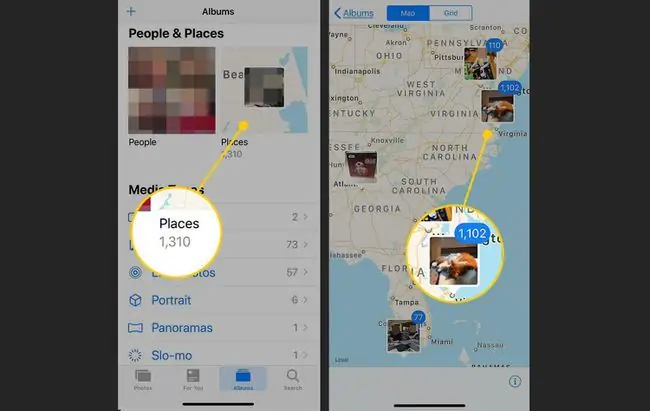
Si të krijoni albume të reja
Është e lehtë të krijosh albume në aplikacionin Photos në iPhone. Ka dy mënyra për të krijuar një album të ri: së pari shtoni një album bosh ose së pari zgjidhni fotot.
Shto një album përpara se të zgjedhësh fotot
- Shko te faqja kryesore Albums në aplikacionin Photos.
- Trokitni lehtë mbi shenjën + në këndin e sipërm majtas për të hapur një kuti dialogu.
- Trokit Album i ri.
-
Fut një emër për albumin e ri, më pas prek Save.

Image
Albumi juaj i ri është krijuar dhe aktualisht është bosh.
Për të shtuar një album të ri nga fotot e zgjedhura
- Ndërsa shikoni një album fotografish, si p.sh. albumin Të gjitha fotografitë, trokitni lehtë mbi Zgjidh në këndin e sipërm djathtas.
- Trokitni lehtë mbi secilën fotografi që dëshironi të shtoni në një album të ri. Kjo vendos një rreth blu me një shenjë kontrolli në fotot e zgjedhura.
- Pasi të zgjidhni fotot që dëshironi të zhvendosni, trokitni lehtë mbi Shto në.
-
Trokitni miniaturën New Album.

Image - Shkruani një emër për albumin e ri në fushën e dhënë, më pas prekni Ruaj për të gjeneruar një album të ri të mbushur me fotot e zgjedhura.
Si të modifikoni, zhvendosni fotot dhe fshini albumet
Përdor butonin Zgjidh në këndin e sipërm djathtas të çdo ekrani albumi për të zgjedhur foto individuale. Pasi të zgjidhet një imazh, mund të kryeni disa veprime në të:
- Fshi fotografitë: Prekni koshin e plehrave në këndin e poshtëm djathtas për të fshirë fotot dhe videot e zgjedhura. (Albumi i fshirë së fundi ruan skedarët e fshirë deri në 30 ditë. Është i dobishëm nëse fshini aksidentalisht një foto.)
- Fshi albumet: Fshirja e një albumi të tërë është edhe më e lehtë. Në ekranin kryesor të albumit, prekni Shiko të gjitha, më pas prekni Modifiko. Prekni rrethin e kuq në album për ta fshirë. Kjo nuk fshin fotot, vetëm albumin. Fotografitë mbeten në albumin "Të gjitha fotografitë".
- Lëvizni fotografitë në një album tjetër: Ndërsa fotot janë zgjedhur, prekni Shto në dhe zgjidhni albumin e destinacionit.
- Ndaj foto të zgjedhura: Prekni ikonën Share (kutia me një shigjetë që del prej saj) në fund të ekranit për të hapur opsionet për të ndarë fotot në një album me mesazh, email dhe printim, mes opsioneve të tjera.






